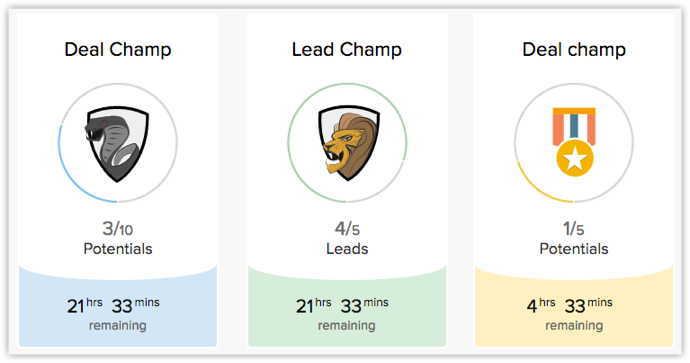Gamescope gebruiken
Hoe kan ik...
Een spel maken
Zodra de trofeeën eenmaal zijn geconfigureerd, kunnen er spellen worden gemaakt.
Een nieuw spel maken
- Klik op het pictogram Gamescope. [
 ]
] - Klik op de pagina Gamescope op Nieuw spel.
- Ga als volgt te werk op de pagina Spel maken:
- Speltype kiezen: kies tussen individuele spellen of groepsspellen.
- Spelers: selecteer de spelers die het spel gaan spelen.
Met 'spelers' worden individuele CRM-gebruikers bedoeld in het geval van individuele spellen en groepen in het geval van een groepsspel. - Start: dit veld wordt gebruikt om aan te geven op welk tijdstip het spel moet beginnen. De vervolgkeuzelijst bevat drie opties
- Nu: deze optie wordt gebruikt om het spel direct te starten.
- Vandaag: met deze optie kan de gebruiker het spel op elk gewenst moment op de huidige dag starten. De gebruiker kan tijden kiezen in intervallen van 30 minuten, bijvoorbeeld 1:30, 2:00, 2:30, enzovoort.
- Aangepast: met deze optie kunt u elke datum en tijd kiezen vanaf de huidige datum.
- Eind: dit veld wordt gebruikt om aan te geven wanneer het spel moet eindigen.
Dit is een datum-/tijdveld dat wordt gebruikt om de datum en tijd in te stellen waarop het spel moet eindigen. - Dit spel herhalen: schakel dit selectievakje in als u dit spel met regelmatige tussenpozen wilt herhalen. U kunt ervoor kiezen de spellen dagelijks, wekelijks of maandelijks te herhalen. Kies ook het aantal keren dat het spel moet worden herhaald:
- Dagelijks: de spellen die op dezelfde dag beginnen en eindigen, kunnen dagelijks worden herhaald
- Wekelijks: de spellen die in dezelfde week beginnen en eindigen, kunnen wekelijks worden herhaald.
- Maandelijks: de spellen die minder dan een maand of precies een maand duren, kunnen maandelijks worden herhaald.
Spellen die langer dan een maand duren, kunnen niet worden herhaald.
- Naam van spel: voer een geschikte naam in voor het spel.
- Organisator: de organisator is de gebruiker die het spel maakt. De organisator kan wel of niet een speler van dat spel zijn. Een manager kan bijvoorbeeld een spel maken voor zijn verkopers, maar zal het spel zelf niet spelen. De organisator van een spel heeft het recht om een lopend spel te stoppen en kan een komend spel bewerken of verwijderen.
- Klik op Opslaan.
Uw spel is gemaakt.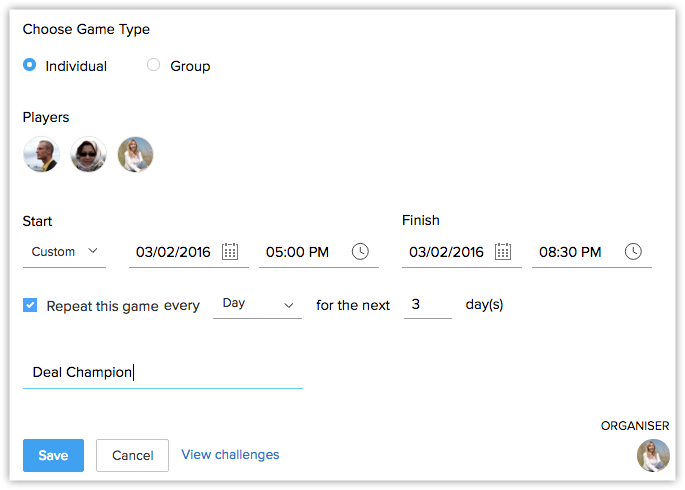
Opmerking:
- Alle actieve trofeeën worden als uitdagingen in het spel opgenomen. U kunt de uitdagingen bekijken door te klikken op de optie Uitdaging weergeven op de pagina Spel maken.
- Een spel is alleen zichtbaar voor de spelers en organisatoren van dat specifieke spel.
Een groep maken
Een nieuwe groep spelers maken
- Ga naar Setup > Gebruikers en besturing > Gebruikers > Groepen.
- Klik op Nieuwe groep maken.
- Voer de volgende gegevens in in het venster Nieuwe groep.
- Groepsnaam: voer een geschikte naam in voor de groep. Dit is een verplicht veld.
- Groepsbeschrijving: u kunt hier indien nodig een korte beschrijving opgeven.
- Groepsbron: de groepsbron is de bron van waaruit de leden aan de groep worden toegevoegd.
De groepsbron kan uit vier verschillende typen bestaan.- Groepen: de leden kunnen vanuit een andere groep aan deze groep worden toegevoegd. In dit geval worden alle leden van de brongroep toegevoegd aan de nieuwe groep.
- Rollen: de gebruikers met de geselecteerde rol kunnen aan de groep worden toegevoegd.
Als de geselecteerde rol bijvoorbeeld Manager is, worden alle gebruikers met de rol Manager toegevoegd aan de groep. - Rollen en ondergeschikten: hier kunt u gebruikers kiezen in de lijst met ondergeschikten.
- Gebruikers: met deze optie kunnen gebruikers afzonderlijk aan de groep worden toegevoegd, ongeacht hun rollen en profielen.
Spellen beheren
U kunt lopende, voltooide en komende spellen beheren.
Voltooide spellen beheren
Voltooide spellen weergeven
- Klik op de homepage van Gamescope op Spellen > Voltooid.
Op deze pagina wordt een lijst met alle voltooide spellen weergegeven. - Klik op een spel om het te bekijken.
Wat er op de pagina van het spel wordt weergegeven, is afhankelijk van het type spel.
Gebruikersspellen
Twee spelers: als aan een spel slechts twee gebruikers deelnemen, worden de totaalscores van beide gebruikers op dezelfde pagina weergegeven, gevolgd door de scores van elke gebruiker voor elke uitdaging. Al deze gegevens worden op één pagina weergegeven. De groene pijl bij de score geeft aan dat de gebruiker de eerste plaats inneemt voor die bepaalde uitdaging.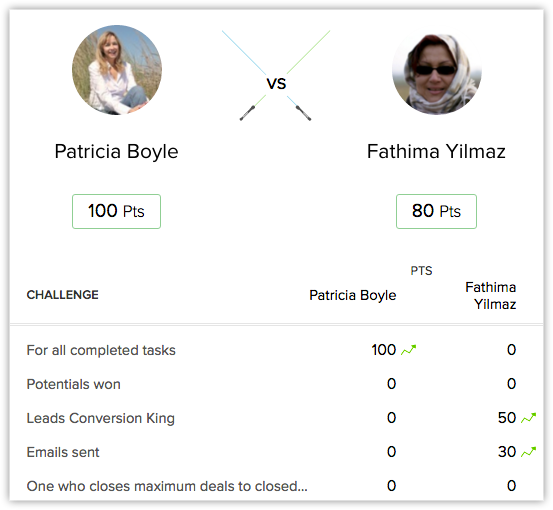
Meerdere spelers: als aan een spel meer dan twee spelers meedoen, worden alleen de algemene scores van de gebruikers samen met hun namen weergegeven, gesorteerd op totaalscore.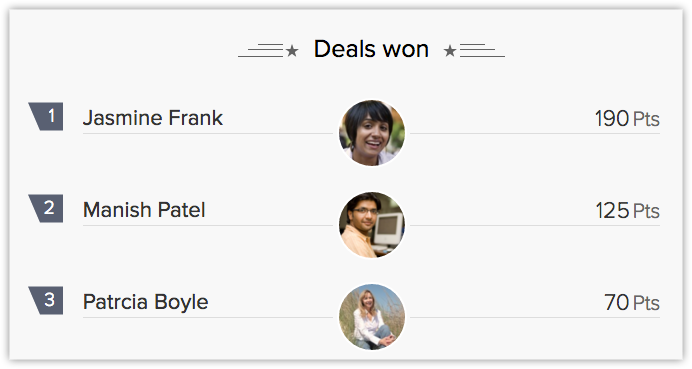
Als u de scores van een bepaalde gebruiker voor elke uitdaging in het spel wilt weergeven, klikt u op de naam van de gebruiker. Op deze pagina worden alle uitdagingen binnen het spel, de score van de gebruiker voor elke afzonderlijke uitdaging en de plaats die de gebruiker heeft bij deze uitdagingen weergegeven.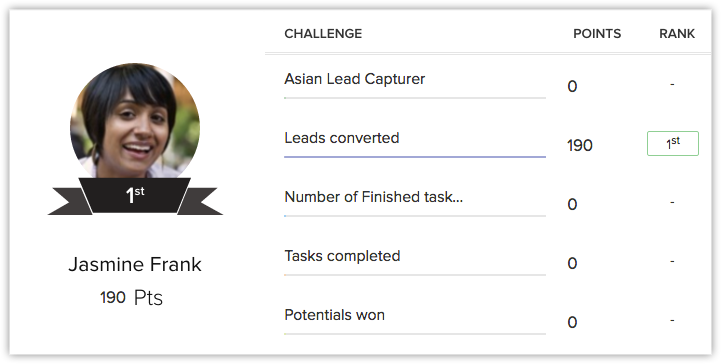
Gedetailleerde score: deze optie wordt weergegeven op de homepage van een spel voor meerdere spelers. Hiermee geeft u een lijst weer met alle uitdagingen en de scores van elke gebruiker die onder de desbetreffende uitdagingen worden vermeld, gesorteerd op score. De gebruiker die bovenaan staat bij een uitdaging krijgt de trofee die bij die specifieke uitdaging hoort. De ster naast de naam van de gebruiker geeft aan dat de gebruiker de trofee die bij de uitdaging hoort, heeft gewonnen.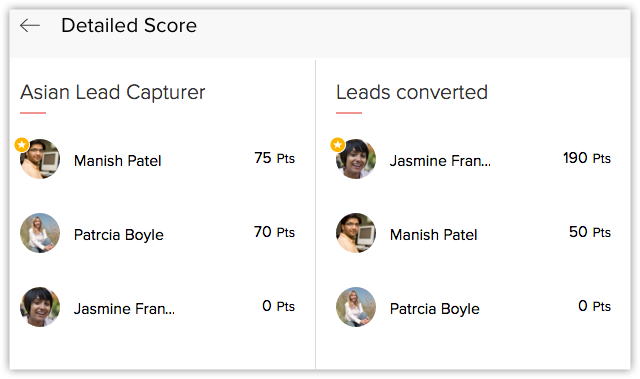
Groepsspel
De spelpagina ziet er voor groepsspellen iets anders uit dan voor individuele spelers. Op de homepage van het spel wordt de lijst met groepen weergegeven die bij het spel betrokken zijn, samen met de totaalscores van elke groep. De scores van individuele gebruikers van een groep worden onder de score van de groep weergegeven.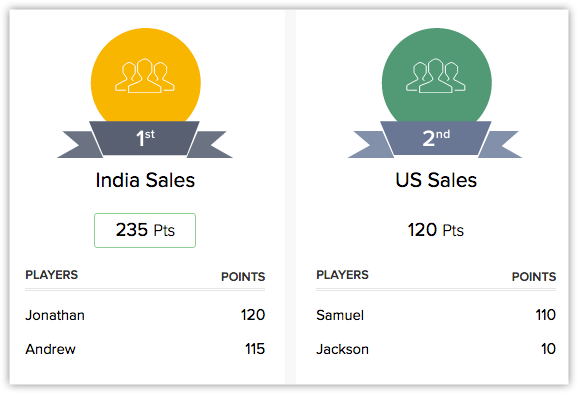
Gedetailleerde score: bij groepsspellen heeft deze optie een iets andere functie. Hiermee geeft u voor groepsspellen de scores van elke groep weer voor de afzonderlijke uitdagingen. Als u op een bepaalde uitdaging klikt op de pagina met gedetailleerde scores, worden de scores van elke gebruiker voor die uitdaging onder de naam van de groep weergegeven.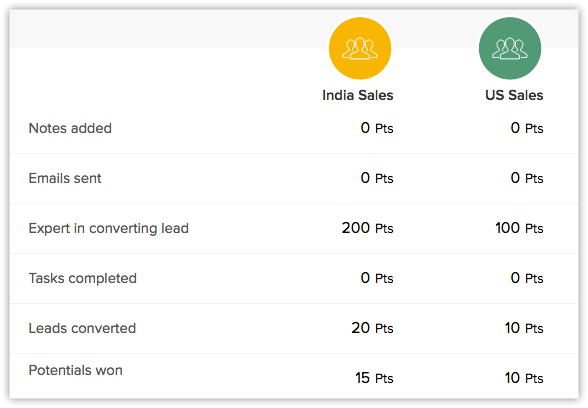
Komende spellen beheren
Komende spellen weergeven
Zodra een spel is gemaakt om ergens in de toekomst te beginnen, wordt het spel weergegeven op het tabblad Komend totdat het spel begint. De gebruiker kan de komende spellen bekijken door op het tabblad Komend op de pagina Gamescope te klikken. Hiermee worden de details van alle komende spellen weergegeven. Klik op een spel om de volledige details van dat specifieke spel te bekijken.
Een komend spel verwijderen
Als de gebruiker een komend spel om welke reden dan ook wil verwijderen, kan diegene dat op elk gewenst moment doen door te klikken op ![]() [het pictogram verwijderen] dat naast de naam van het spel wordt weergegeven.
[het pictogram verwijderen] dat naast de naam van het spel wordt weergegeven.
Een komend spel bewerken
Als de gebruiker de gegevens van een komend spel om welke reden dan ook wil bewerken, kan diegene dat op elk gewenst moment doen door op ![]() [het pictogram bewerken] te klikken dat naast de naam van het spel wordt weergegeven. U kunt de details van het spel bewerken, behalve het type spel. U kunt een gebruikersspel dus niet wijzigen in een groepsspel en omgekeerd.
[het pictogram bewerken] te klikken dat naast de naam van het spel wordt weergegeven. U kunt de details van het spel bewerken, behalve het type spel. U kunt een gebruikersspel dus niet wijzigen in een groepsspel en omgekeerd.
Opmerking:
- Een spel voor twee spelers kan worden verwijderd door de gebruikers die deelnemen aan het spel of door de organisatoren. Geen enkele andere gebruiker kan deze spellen verwijderen.
- Een spel voor meerdere spelers of een groepsspel kan alleen worden verwijderd door de organisatoren van het spel. Geen enkele andere gebruiker kan deze spellen verwijderen.
Lopende spellen beheren
Lopende spellen weergeven
Voltooide spellen weergeven
- Klik op Spellen > tabblad Lopend op de homepage van Gamescope.
Op deze pagina wordt een lijst met alle lopende spellen weergegeven. - Klik op het spel dat u wilt bekijken.
Wat er op de pagina van het spel wordt weergegeven, is afhankelijk van het type spel.Gebruikersspel
- Twee spelers: als aan een spel slechts twee gebruikers deelnemen, worden de totaalscores van beide gebruikers op dezelfde pagina weergegeven, gevolgd door de scores van elke gebruiker voor elke uitdaging. Al deze gegevens worden op één pagina weergegeven.
- Meerdere spelers: als aan een spel meer dan twee spelers meedoen, worden alleen de totaalscore van de gebruikers en de positie van de gebruiker weergegeven, gesorteerd op totaalscores. De positie wordt alleen weergegeven als de gebruiker een score heeft die niet nul is. Als u de scores van een bepaalde gebruiker voor elke uitdaging in het spel wilt weergeven, klikt u op de naam van de gebruiker. Op deze pagina worden alle uitdagingen binnen het spel, de score van de gebruiker voor elke afzonderlijke uitdaging en de plaats die de gebruiker heeft bij deze uitdagingen weergegeven.
- Gedetailleerde score: deze optie wordt weergegeven op de homepage van een spel. Hiermee geeft u een lijst weer met alle uitdagingen en de scores van elke gebruiker die onder de desbetreffende uitdagingen worden vermeld, gesorteerd op score. De gebruiker die bovenaan staat voor een uitdaging, krijgt de trofee die bij die specifieke uitdaging hoort.
Groepsspel
De spelpagina ziet er voor groepsspellen iets anders uit dan voor individuele spelers. Op de homepage van het spel wordt de lijst met groepen weergegeven die bij het spel betrokken zijn, samen met de totaalscores van elke groep. De scores van individuele gebruikers van een groep worden onder de score van de groep weergegeven.
Score: deze optie heeft een iets andere functie in groepsspellen. Hiermee geeft u voor groepsspellen de scores van elke groep weer voor de afzonderlijke uitdagingen. Als u op een bepaalde uitdaging klikt op de pagina met gedetailleerde scores, worden de scores van elke gebruiker voor die uitdaging onder de naam van de groep weergegeven.
Lopende spellen stoppen
Als de gebruiker een lopend spel om welke reden dan ook wil sluiten, kan diegene dat op elk gewenst moment doen door te klikken op het pictogram stoppen [![]() ] dat naast de naam van het spel wordt weergegeven.
] dat naast de naam van het spel wordt weergegeven.
Opmerking:
- Een spel voor twee spelers kan worden gesloten door de gebruikers die deelnemen aan het spel of door de organisatoren. Geen enkele andere gebruiker kan deze spellen sluiten.
- Een spel voor meerdere spelers of een groepsspel kan alleen worden gesloten door de organisatoren van het spel. Geen enkele andere gebruiker kan deze spellen sluiten, ongeacht of ze aan het spel deelnemen of niet.
Een andere extra functie voor het beheren van lopende spellen is Meldingen inschakelen.
Prestaties weergeven
U kunt het aantal trofeeën en badges dat gebruikers hebben gewonnen, bekijken op de pagina Prestaties. U kunt ook het aantal spellen bekijken waarin de gebruiker 1e, 2e of 3e is geworden.
De prestaties van een gebruiker bekijken
- Meld u aan bij uw CRM-account en klik op
 [het pictogram van Gamescope].
[het pictogram van Gamescope]. - Klik op het tabblad Prestaties op de pagina Gamescope.
Op deze pagina worden de volgende parameters weergegeven.
- Gebruikersnaam: standaard worden op deze pagina de prestaties weergegeven van de gebruiker die momenteel is aangemeld bij het CRM-systeem. U kunt ook de prestaties van andere gebruikers bekijken door hun naam te selecteren in de vervolgkeuzelijst.
- Gewonnen spellen: hier wordt het aantal spellen weergegeven waarin de gebruiker de eerste plaats (aangeduid als Goud), tweede plaats (aangeduid als Zilver) en derde plaats (aangeduid als Brons) heeft behaald. Deze plaatsing is gebaseerd op de cumulatieve scores die de gebruiker in een bepaald spel heeft behaald en niet op de trofeeën die hij of zij heeft gewonnen.
- Gewonnen trofeeën en badges: op deze pagina wordt ook het aantal trofeeën en badges weergegeven dat de gebruiker heeft gewonnen.
- Informatie over trofeeën: op deze pagina vindt u niet alleen het aantal gewonnen trofeeën, maar ook een gedetailleerde analyse van de door de gebruiker gewonnen trofeeën. In dit gedeelte wordt een volledig overzicht gegeven van het aantal keren dat een gebruiker elk van de beschikbare trofeeën heeft gewonnen.
- Informatie over badges: deze pagina is vergelijkbaar met die over trofeeën. U kunt hier ook zien hoe vaak een gebruiker elke badge heeft gewonnen.
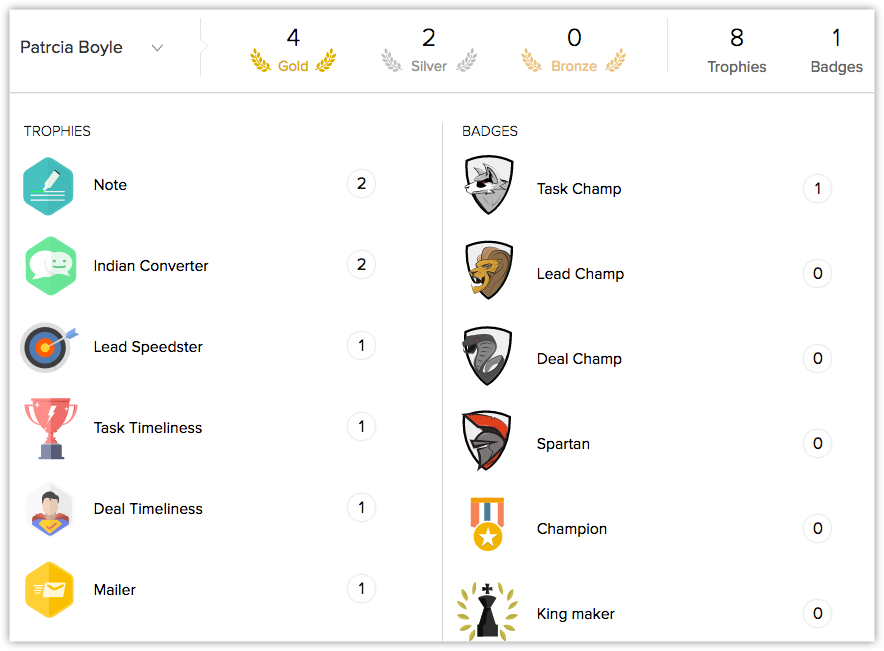
Badgestatus weergeven
U kunt de huidige status van de actieve badges bekijken. De status geeft de resterende tijd aan en hoeveel taken er binnen die tijd moet worden voltooid door de gebruiker om de badge te winnen. De criteria van de badge kunnen bijvoorbeeld bepalen dat de gebruiker binnen 24 uur 5 deals moet sluiten. Op de pagina met de badgestatus wordt het aantal gesloten deals weergegeven (stel dat de gebruiker 3 deals heeft gesloten, dan wordt dit weergegeven als 3/5 deals) en wordt ook de resterende tijd weergegeven (bijvoorbeeld 16 uur en 10 minuten resterend).
De badgestatus weergeven
- Meld u aan bij uw CRM-account en klik op
 [het pictogram Gamescope].
[het pictogram Gamescope]. - Klik op het tabblad Mijn badges op de pagina Gamescope.
Op deze pagina wordt de huidige status van alle actieve badges weergegeven.